Question:
Azure Active DirectoryからDocuWareシステムにユーザーを同期する方法を教えてください。
解決方法:
AzureからDocuWareシステムにユーザーを同期するには、Azureアプリ登録を作成する必要があります。
- Azure Active Directory App Registration for DocuWareで、"API Permissions"タブをクリックし、DocuWareからユーザーへのアクセスを許可するために、以下の権限を追加してください。
(Typeは "Delegated "ではなく、"Application "を選択してください。)
- Directory.Read.All - Group.Read.AllRead.All
- Group.Read.All
- GroupMember.Read.All
- openid
- profile
- User.Read
- User.Read.All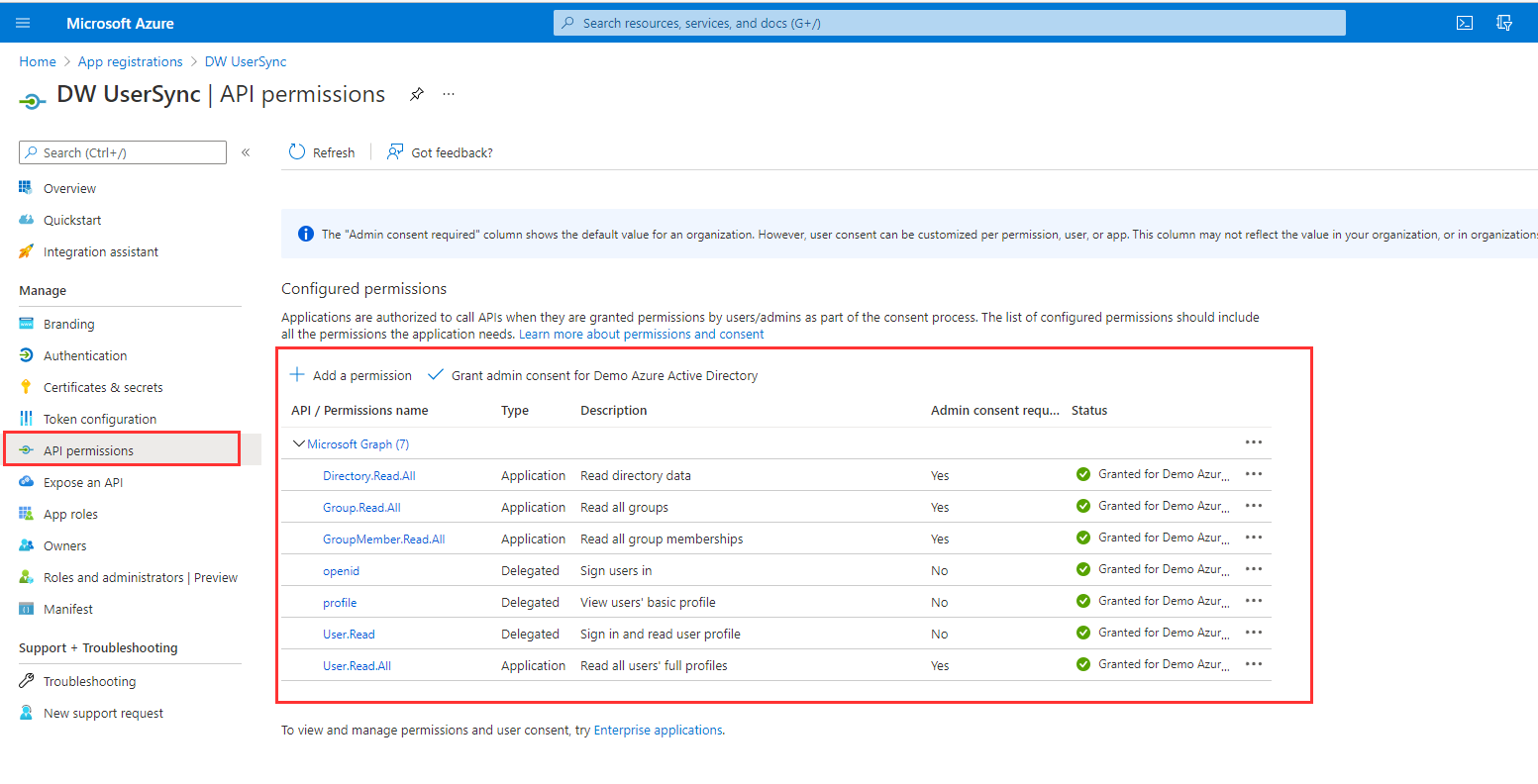
注意:すべてのパーミッションに対して「Grant admin consent(管理者の同意を付与する)」を必ず行ってください。 - 左側のペインから "Certificates & secrets"をクリックし、新しいクライアントシークレットを作成する。
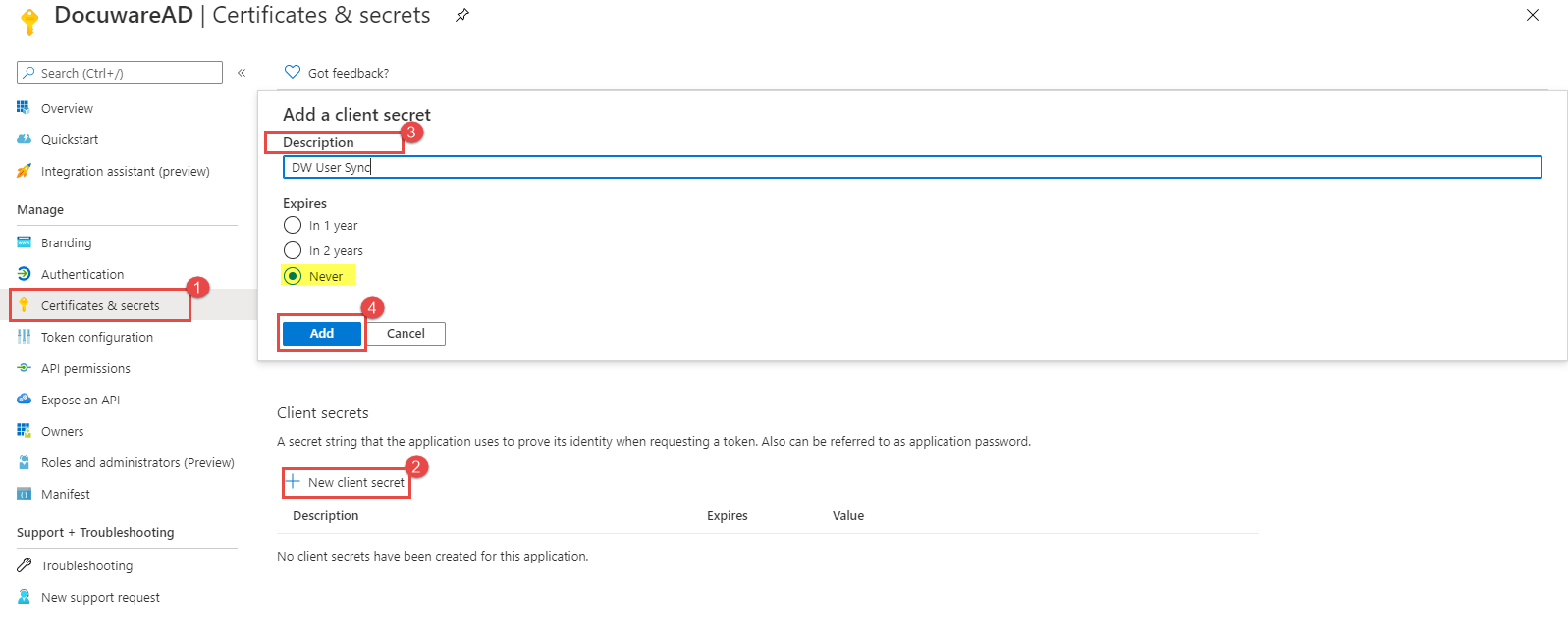
- クライアントシークレットが作成されると、valueカラムの下にキーが生成されます。このキーはページを閉じると非表示になるので、すぐにバックアップ(メモ帳にコピー)してください。
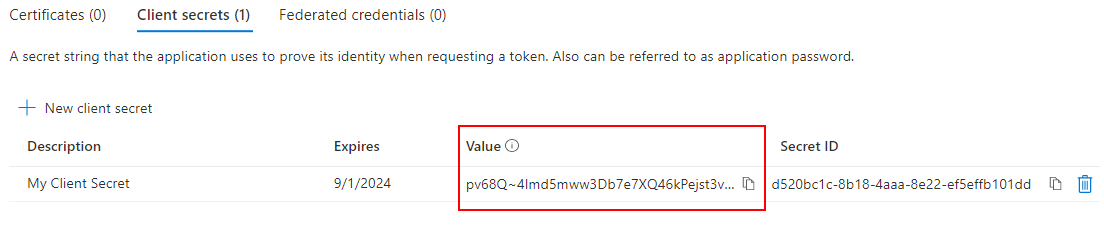
- DocuWare User Synchronization ツールで、Identity Provider ドロップダウンから "Azure Active Directory" を選択します。
アプリ登録概要で、アプリケーション ID(クライアント ID)をコピーします。Endpoints で、OpenID Connect メタデータドキュメントの URL(発行者 URL)をクライアントシークレットとともにコピーし、User Synchronization ツールの対応するフィールドに貼り付けます。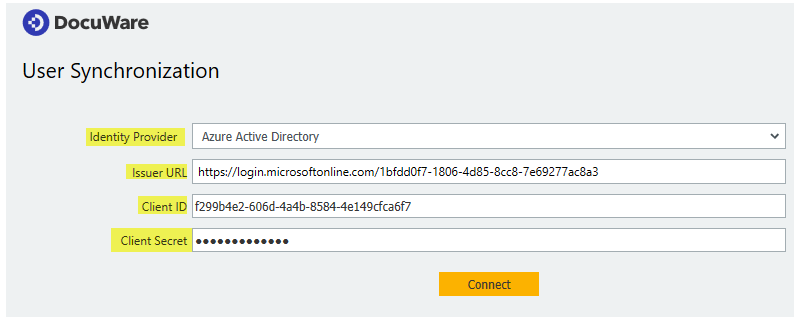
アプリ内で、Azure Active Directory 構造を検索できます。同期するには、DocuWareと同期したいグループを選択し、ユーザーを含むグループを選択します。
ユーザーは常にUserPrincipalName接頭辞を使用して作成されるため、ユーザー名は通常「firstname lastname」となります。
注:この記事がバージョン7.3.および7.4.でも機能していることを確認 するには、最新のマイナー・アップデートを適用する必要が あります。
KBAは、クラウドとオンプレミスの両方の組織に適用できます。
ご注意:この記事は英語からの翻訳です。この記事に含まれる情報は、オリジナルの英語版製品に基づくものです。翻訳版の記事で使用されている文法などには、細かい誤りがある場合があります。翻訳の正確さを完全に保証することは出来かねますが、ほとんどの場合、十分な情報が得られると思われます。万が一、疑問が生じた場合は、英語版の記事に切り替えてご覧ください。


